win10更新后窗口变得不透明的解决方法步骤一:
1、Windows+R,输入”services.msc“回车,打开服务;
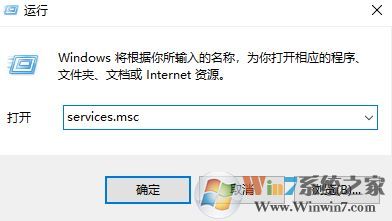
2、在服务里面停止并禁用Superfetch、Homegroup Listener、Homegroup Provider、DiagTrack Diagnostics Tracking Service四个服务,在msconfig里面禁止上述服务然后重新启动。
win10更新后窗口变得不透明的解决方法步骤二:
1、按下win+R键入:C:\Windows\System32 点击确定打开文件夹,在打开的C:\Windows\System32,找到cmd,以管理员运行cmd,粘贴输入sfc /scannow命令,进行修复操作。
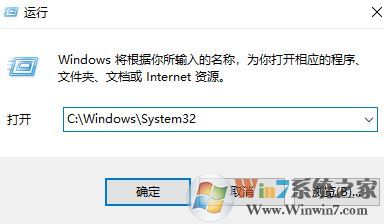
win10更新后窗口变得不透明的解决方法步骤三:
1、在管理员身份运行的Windwos powershell输入以下指令:Get-AppXPackage -Name Microsoft.Windows.Cortana | Foreach {Add-AppxPackage -DisableDevelopmentMode -Register "$($_.InstallLocation)\AppXManifest.xml"}
通过上述方法进行修复即可有效解决win10标题栏不透明的故障,修复完成后记得重启一次计算机即可恢复正常!